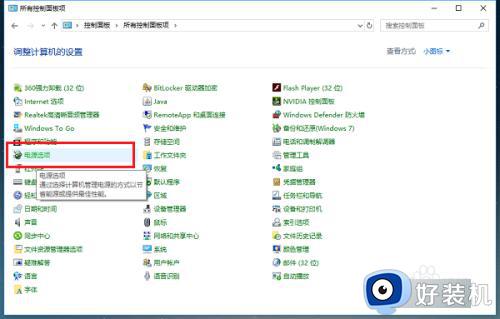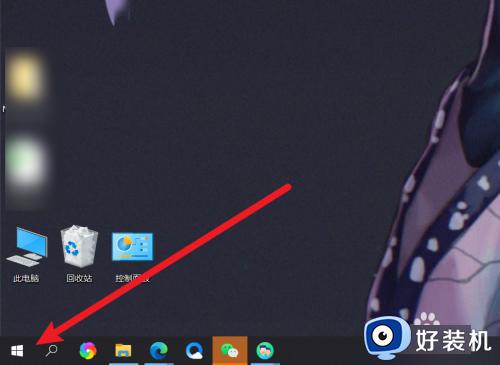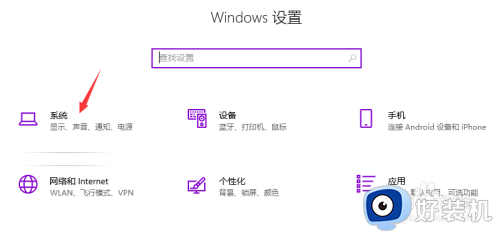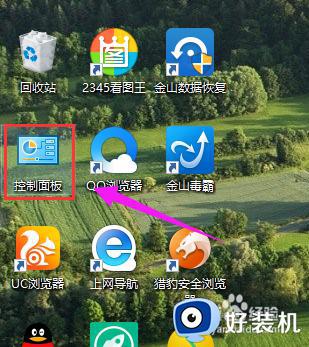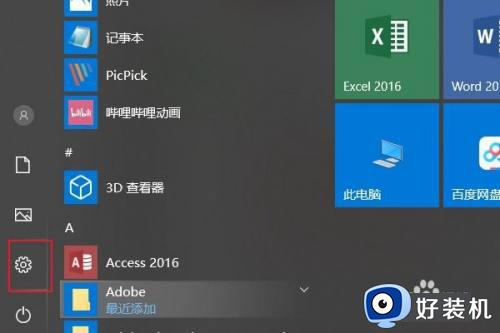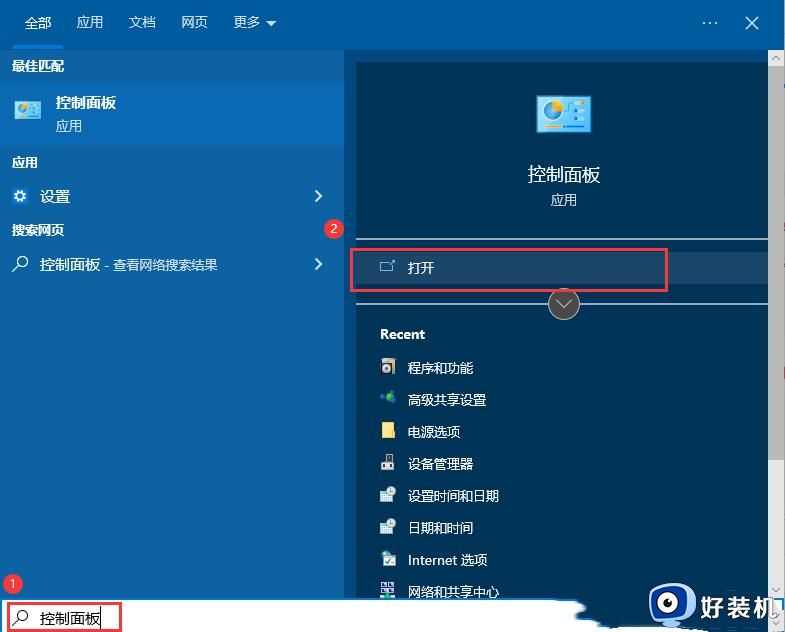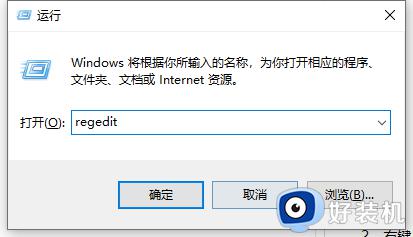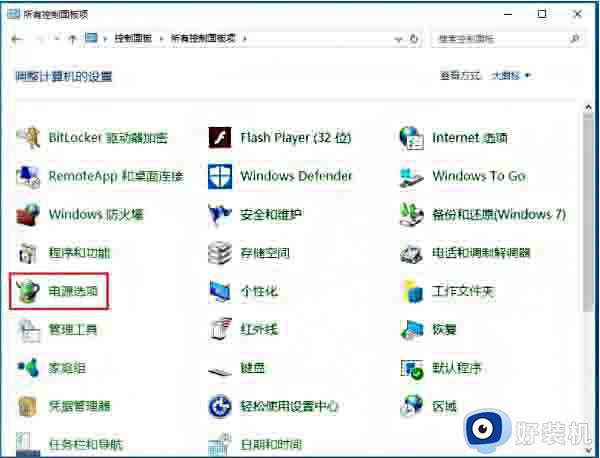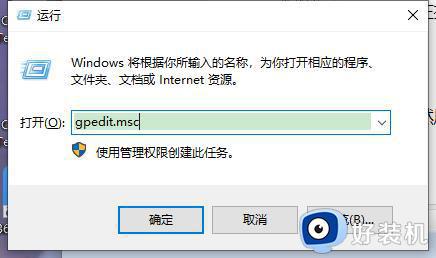win10无法关机的解决方法 win10不能关机怎么办
时间:2023-07-04 14:25:26作者:zheng
一般情况下,很多用户在使用完win10电脑之后都会将电脑关机来节省能耗,并且清理win10电脑使用过程中产生的缓存垃圾,但是有些用户在点击了win10电脑的关机键之后却发现电脑并没有关机,这该怎么办呢?今天小编就教大家win10无法关机的解决方法,如果你刚好遇到这个问题,跟着小编一起来操作吧。
推荐下载:win10纯净版64位iso
方法如下:
1、双击桌面上的“控制面板”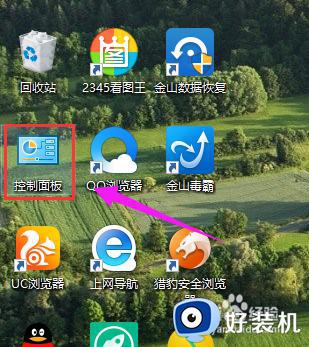
2、再单击“电源选项”
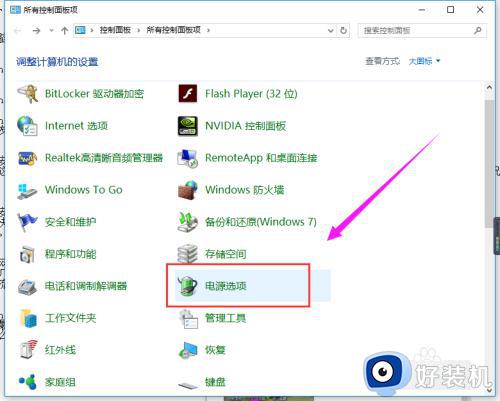
3、点击“选择电源按纽的功能”,打开系统设置
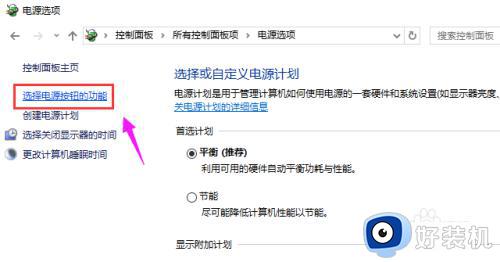
4、点击“更改当前不可用的设置”
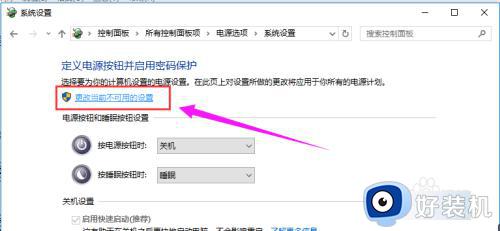
5、找到关机设置,启用快速启动去掉前面小方框内的勾,再点击:保存修改
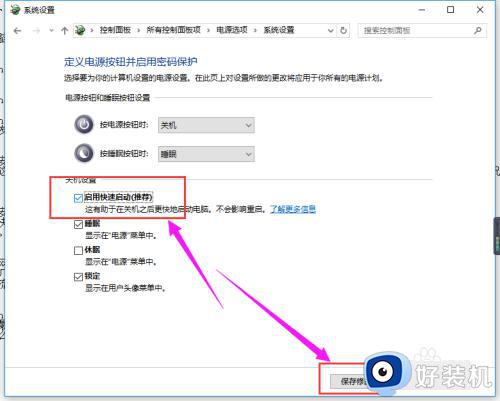
6、然后关机试试
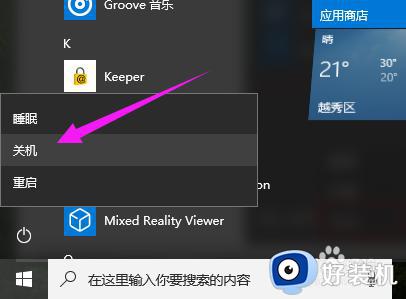
7、设置了能够顺利关机后,我们再开机,在系统设置窗口,左键点击:启用快速启动,在前面小方框内打上勾(不影响关机),再点击保存修改
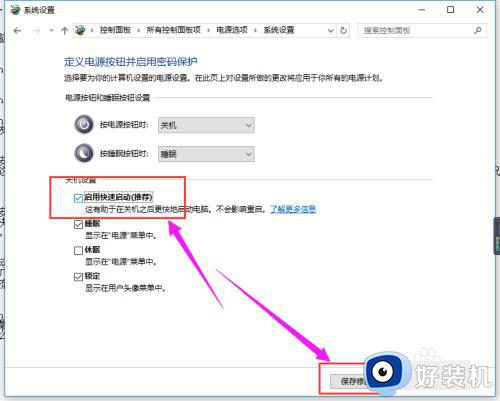
以上就是关于电脑去掉右下角拼字的方法的全部内容,还有不懂得用户就可以根据小编的方法来操作吧,希望能够帮助到大家。